簡単な構成、オープンソースプロジェクトのサポート、コンテナ開発ツールへのアクセス、その他の多数の機能などのLinuxオペレーティングシステムの属性だけが、一部のユーザーが RHEL 8を好む理由ではありません。 他のLinuxオペレーティングシステムディストリビューションよりも優れています。
RHEL 8のリリースには、ユーザーコミュニティに柔軟に対応できる筋肉が増えています。これで、 RHEL ISOを設定できます インストールされているRHEL8のローカルリポジトリ RHELOSISOファイルまたはインストールDVDからのサーバーシステム。
この目標を達成すると、RHELシステムにソフトウェアパッケージをインストールするための代替アプローチが得られ、他にも次の利点があります。
- RHELサーバーシステムをアップグレードするための代替アプローチ。
- インターネット接続を設定せずに、安全なRHELベースの環境をアップグレードします。
- インターネットに接続せずにデフォルトのRHELサーバーパッケージを更新します。
RHEL 8 OSでは2つのパッケージリポジトリがサポートされています アーキテクチャとそれらはBaseOS およびアプリケーションストリーム 。 BaseOS リポジトリは、基盤となるOS関連のパッケージを扱います。一方、アプリケーションストリーム アプリケーション関連のデータベース、開発者ツール、およびパッケージを扱います。
この記事を続ける前に、rootユーザーであるか、使用しているRHEL8システムに対するSudoer権限を持っていることを確認してください。
RHELISOイメージのダウンロード
ダウンロードしたISOファイルは、最新の推奨RHELオペレーティングシステムリリースの完全なインストールイメージである必要があります。 RHELの公式ダウンロードページにアクセスして、図のようにDVDイメージを取得できます。
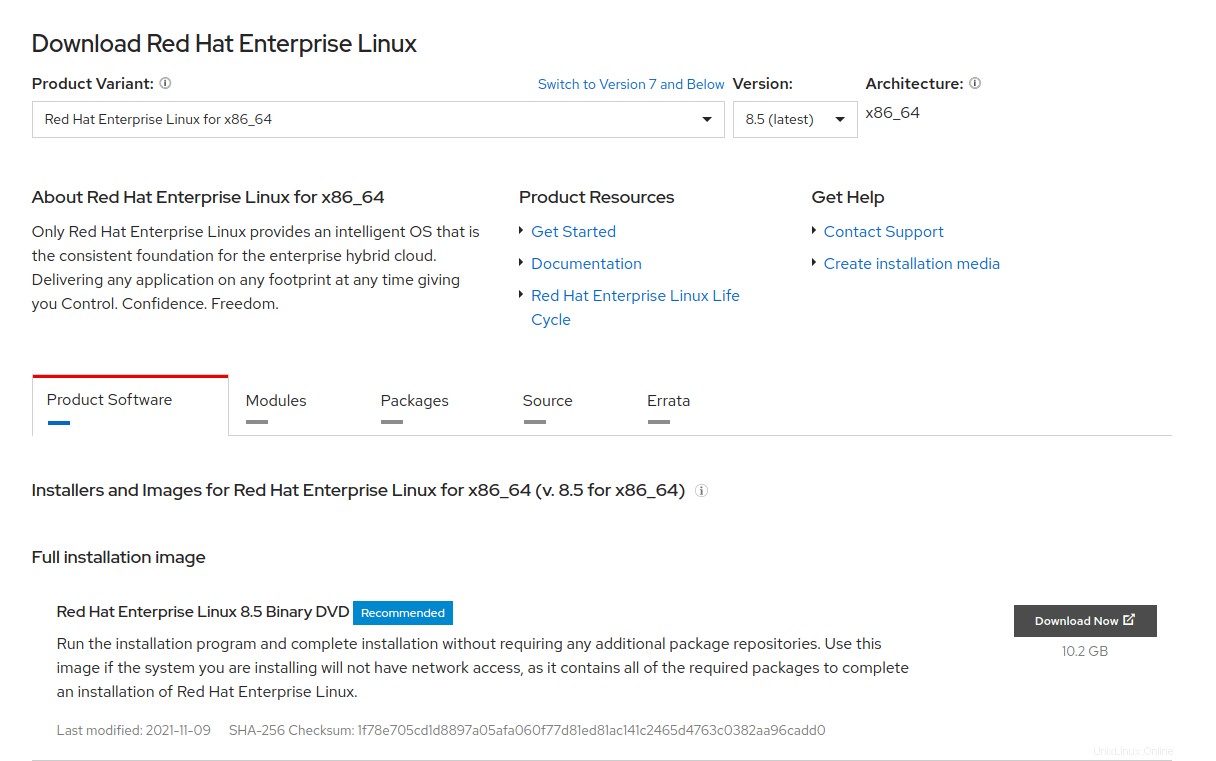
RHELDVDISOイメージのマウント
ダウンロードしたRHEL8 ISOをマウントするには 画像の場合、/mnt内にマウントポイントを作成する必要があります RHEL8オペレーティングシステムのファイルシステム。
$ sudo mkdir -p /mnt/disc
マウントポイントが作成されたので、ダウンロードした RHEL 8 ISOのコピーに移動します。 ファイルを作成してマウントコマンドを発行します:
$ sudo mount -o loop rhel-8.5-x86_64-dvd.iso /mnt/disc

RHEL ISOの場合 画像はDVDに存在します メディアの場合、マウントするには次の一連のコマンドが必要です。
$ sudo mkdir -p /mnt/disc $ sudo mount /dev/sr0 /mnt/disc
ローカルRHELリポジトリの作成
RHEL 8 ISOをマウントしたので システムの/mntの下にあるファイル これで、ファイル media.repoのコピーを快適に取得できるようになります。 システムディレクトリ/etc/yum.repos.d/に転送します 新しい名前でrhel8.repo 。
$ sudo cp /mnt/disc/media.repo /etc/yum.repos.d/rhel8.repo
このコピーされたリポジトリファイル( rhel8.repo )の権限設定を設定できます )から 0644 読み取りと書き込みのアクセス許可はファイルの所有者(sudoer / rootユーザー)に予約されており、他のユーザーは読み取りのみが可能です。
$ sudo chmod 644 /etc/yum.repos.d/rhel8.repo
次に、 /etc/yum.repos.d/rhel8.repoを開いて編集します。 ファイル。
$ sudo nano /etc/yum.repos.d/rhel8.repo
上記のファイルの最終的な編集は次のようになります。
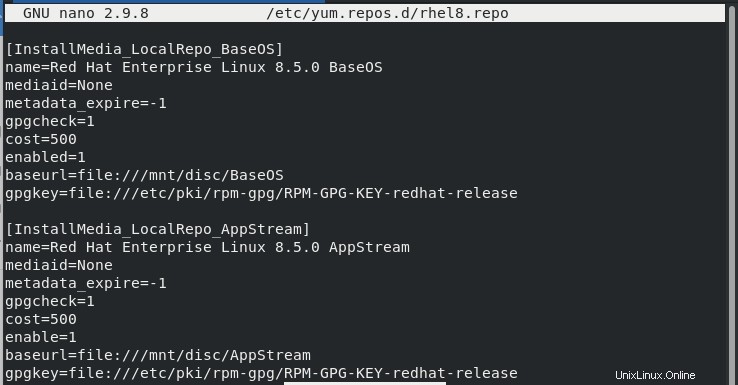
ローカルリポジトリを作成したら、システムキャッシュをクリアします。
$ sudo yum clean all
次に、 RHEL 8 DVDを入手してみてください 次のコマンドを使用したリポジトリパッケージリスト:
$ sudo yum repolist enabled
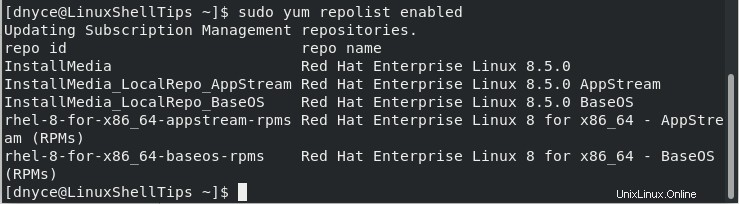
上記のコマンドによるエラーがなければ、システムアップデートを実行できるはずです:
$ sudo yum update
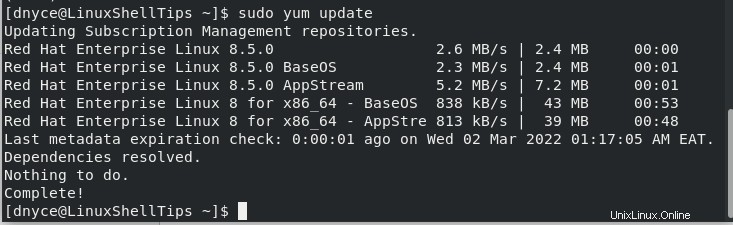
RHELローカルリポジトリを使用したソフトウェアパッケージのインストール
最後に、ローカルの yumで利用可能なパッケージを一覧表示できます それらをインストールする前にリポジトリ。
$ sudo yum list
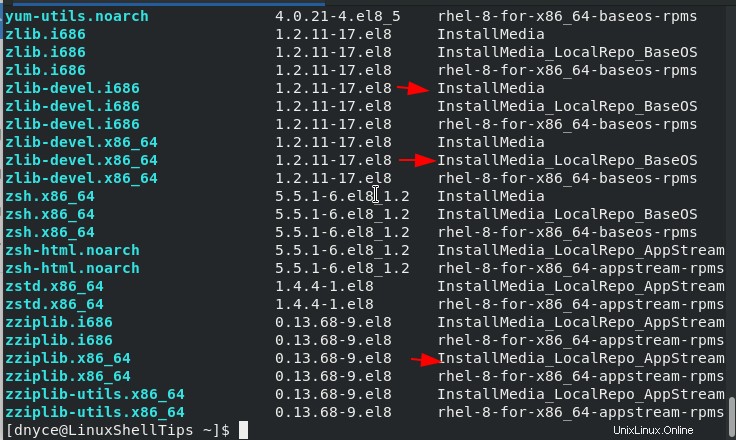
インストールするパッケージを特定したら、次のパッケージインストール構文を実装します。
$ sudo yum install PACKAGE_NAME
たとえば、 zsh.x86_64 上記のスクリーンキャプチャのパッケージは、インターネット接続を必要とせずにRHELマシンにインストールできます:
$ sudo yum install zsh

ソフトウェアパッケージをインストールするRHELISOLocal Repoのアプローチは、固定インターネット接続を必要とせずにRHELが提供するものを探求したいユーザーにとって大きな利点です。